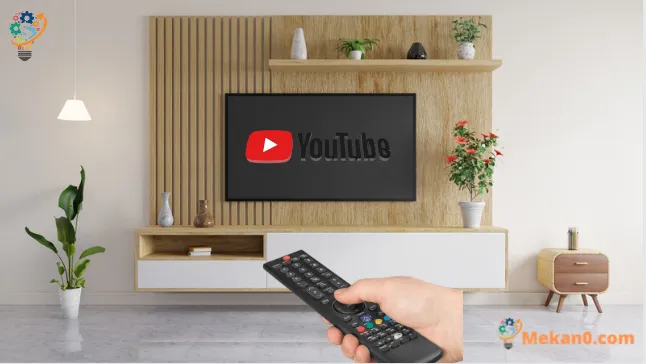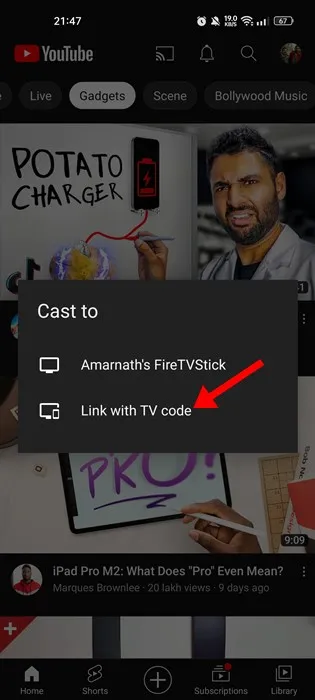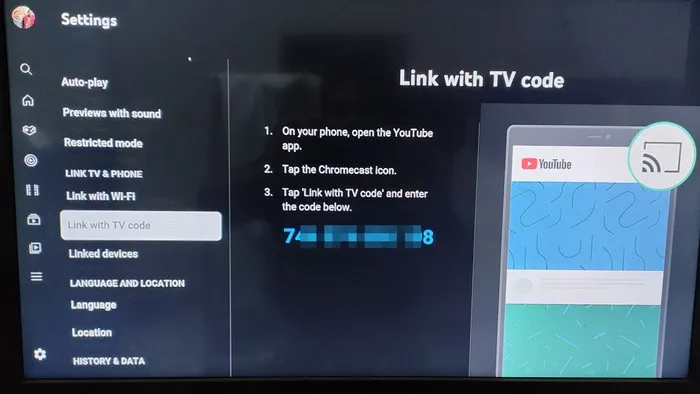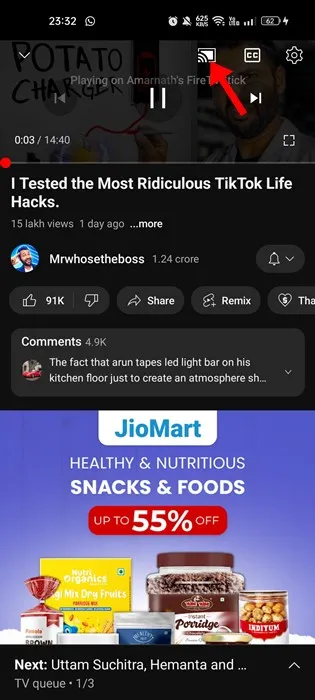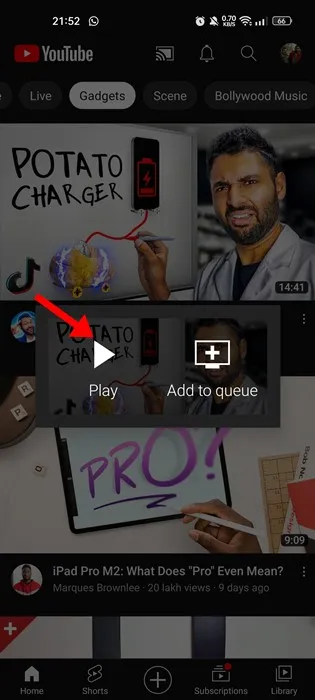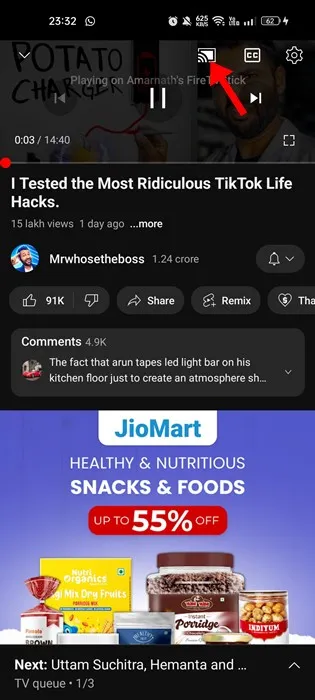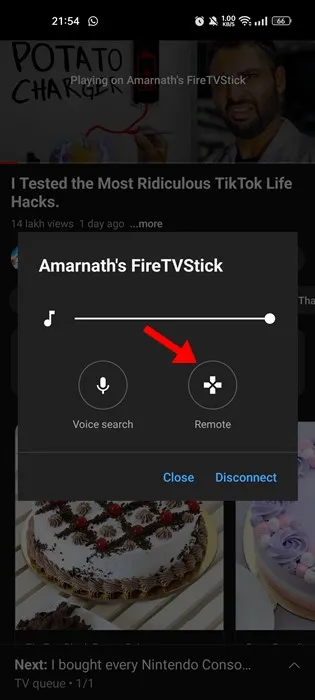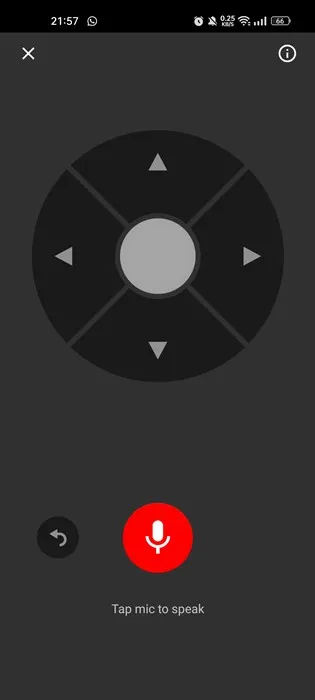YouTube е може би най-големият и най-добър сайт за стрийминг на видео в света. Той съдържа безкрайни часове видео съдържание, което можете да гледате безплатно. Не само това, но и сайтът ви позволява да излизате на живо и да се обаждате на вашите абонати.
YouTube се поддържа от Google и е вграден в смартфони с Android. Не е вграден в iPhone, но можете да го инсталирате от Apple App Store. Освен с видео съдържание, YouTube е известен и със своята достъпност.
Ще намерите приложения на YouTube за Android, iOS, стрийминг устройства и др. На настолни компютри и лаптопи трябва да използвате уеб версията на YouTube, за да гледате видеоклипове безплатно.
YouTube TV Remote: Как да управлявате YouTube TV от телефона
В тази статия ще обсъдим YouTube TV Remote и как да използвате вашия смартфон с Android като дистанционно управление за вашия телевизор YouTube TV . Да проверим.
Какво е YouTube TV Remote?
YouTube TV Remote е функция за превръщане на вашия смартфон в дистанционно управление за вашето приложение YouTube, работещо на смарт телевизори.
Ако използвате приложението YouTube TV на своя смарт телевизор или друго устройство за стрийминг, можете да използвате мобилното приложение YouTube, за да контролирате функциите на сайта.
Тъй като повечето потребители държат своите смартфони с Android със себе си, докато гледат Smart TV, наличието на функция като YouTube TV Remote може да спести време.
يمكنك Превърнете вашето Android устройство в устройство Дистанционно управлявайте и управлявайте приложението YouTube, работещо на вашия Smart TV или стрийминг устройства.
Как управлявате YouTube на телевизора от телефона си?
Ако имате Android TV или смарт телевизор с приложението YouTube, можете да използвате устройствата си с Android или iOS, за да го управлявате.
С вашия смартфон с Android или iOS ще можете да контролирате възпроизвеждането на видео в приложението YouTube TV. Ако се интересувате да използвате устройството си с Android или iOS като дистанционно управление за приложението YouTube TV, продължете да четете ръководството.
Забележка: Използвахме версията за Android на приложението YouTube, за да демонстрираме процеса. Трябва да изпълните същите стъпки и в приложението YouTube за iOS.
1. Първо отворете своя SmartTV или Android TV. След това отворете приложението YouTube TV.
2. Уверете се, че вашите устройства SmartTV и Android/iOS са свързани към една и съща WiFi мрежа.
3. Отворете приложението YouTube на мобилния си телефон и докоснете бутона скрийнкаст.
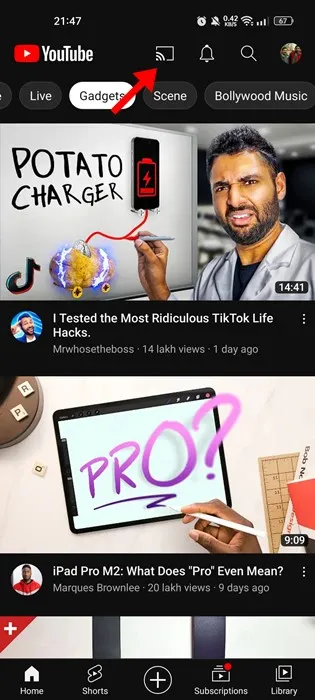
4. Сега в подканата Cast докоснете опция Връзка с ТВ код .
5. Сега в приложението YouTube TV (на телевизора). Сега отидете на Настройки> Свързване с ТВ код . След като приключите, ще видите икона на телевизионния екран.
6. Трябва да Въведете кода, намерен в мобилното приложение YouTube за свързване на телевизор.
Това е то! Това ще свърже мобилното приложение YouTube с вашия Smart TV. Вече можете да управлявате приложението YouTube TV от вашия смартфон.
Дистанционно за YouTube TV, как да го използвате?
След като приключите с частта за тетъринг, ще можете да използвате YouTube TV Remote. Това ще предава вашата мобилна версия на YouTube на вашия смарт телевизор. Отворете който и да е видеоклип в YouTube и щракнете върху иконата предаване.
Сега, ако искате да бягате Всеки видеоклип в YouTube на телевизора трябва да щракнете върху видеоклипа в YouTube в мобилното приложение и да щракнете върху бутона за възпроизвеждане.
За да отворите YouTube TV Remote, щракнете отново върху бутона за предаване във видеоплейъра.
В подканата, която се появява след това, щракнете върху опция дистанционно .
Сега ще видите Дистанционно за YouTube TV на екрана на мобилния си телефон. Вече можете да управлявате приложението YouTube TV от вашия смартфон.
Ако искате да управлявате YouTube с глас на телевизора, трябва да щракнете върху бутона на микрофона и да говорите. Получавате и функция за управление на опашка, която можете да използвате.
Това е то! Ето как можете да превърнете вашия смартфон с Android в дистанционно за YouTube TV. Скритото дистанционно за Chromecast съществува от известно време, но много потребители трябва да се научат как да го използват.
И така, това ръководство е за това как да превърнете вашето Android устройство в YouTube TV Remote. Методът е базиран на Chromecast и ще работи на всяко устройство с активиран Chromecast. С това можете напълно да контролирате YouTube на телевизора от вашия смартфон. Ако имате нужда от повече помощ с YouTube TV Remote, уведомете ни в коментарите по-долу.